Macが突然再起動を始め、何度も繰り返すうえに作業が終わらない場面に遭遇すると本当に焦りますよね。
このガイドでは、電源周りのチェックや周辺機器の切り離しといった基本から、セーフモード起動、NVRAMリセット、さらにはクリーンインストールまで、実際に効果を確認した手順だけを順番にまとめています。面倒な専門語はかみ砕き、図と一覧ですぐ探せるようにしたので、大切なデータを守りながら短時間で安定した状態へ戻せます。
再起動のたびに時計をにらみながらため息をつく日々を終わらせるために、紹介するチェック項目を順に進め、安定起動を取り戻したらバックアップ設定やアップデート管理まで済ませて安心感を底上げしましょう。
実体験に基づく具体的な手順で再起動ループをストップしよう

再起動ループを止めるにはいくつかアプローチがあるので、まずは全体像を確認しましょう。順番に試せば原因をぐっと絞り込めます。
- 外部機器をすべてはずして再起動を試す
- セーフモード(Shift長押し)で起動し問題箇所をあぶり出す
- NVRAMとSMCをリセットして設定まわりをリフレッシュする
- 起動時にCommand+Vでログを確認し、エラーが出る箇所をチェックする
- macOSを復旧モードから再インストールしてシステムをまるごと更新する
- Apple診断(電源起動でDキー)でメモリやストレージにエラーがないか調べる
外部機器を外してみるシンプル作戦

Macが再起動をくり返すとき、まず試してほしいのが外部機器をぜんぶ外してみることです。USBメモリや外付けHDD、プリンター、USBハブなどをポートからサッと抜くだけで、意外とショートしていた機器ドライバのトラブルがリセットされ、スッと立ち上がることが多いです。
①システム終了後にすべてのUSBと周辺機器を抜く
画面左上のAppleメニューをクリックして「システム終了」を選び、完全に電源が切れるまで待ちます。
外付けHDDやプリンター、USBメモリなどを含め、Mac本体からすべてのUSBケーブルと周辺機器をやさしく抜きます。
再度電源ボタンを押して起動し、再起動ループが止まるかどうかをチェックします。
USB機器を外すときはケーブルを根元からしっかり持ち、斜めに引くとコネクタやポートを傷めにくいです。
②電源ボタンを押してMacを起動し様子を見る
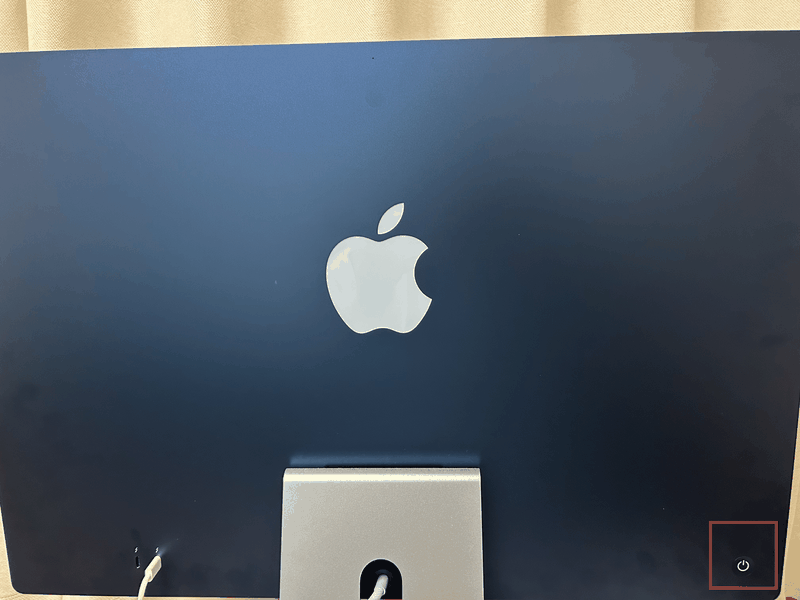
Macの電源ボタンをひと押しして様子を見ましょう。カチッという感触があればボタンは入っています。起動音やリンゴマークが現れるか、画面が明るくなるかをゆっくり確認してください。
何も変化がない場合は、電源ケーブルやバッテリー残量をチェックするといいですよ。
③再起動が止まったら機器を一つずつ戻して原因を特定
再起動が止まったら、取り外した外部機器を一つずつ戻しながら動作をチェックしていきます。これでどの機器が問題を起こしているかを絞り込めます。
まずひとつ目の機器をMacに直接つなぎます。USBハブを挟まずケーブルを確実に差し込むのがポイントです。
機器を戻したら数分間放置して再起動が起こらないか様子を見ます。問題なければ次の機器を同じように試してください。
セーフモードで静かに立ち上げる

再起動ループに悩んだときはセーフモードで静かに立ち上げてみましょう。不要な拡張機能やキャッシュが読み込まれないので、システムに余計な負担をかけずに起動できます。
このモードで無事立ち上がれば、通常起動時に読み込まれるプラグインやドライバが原因の可能性が高いです。セーフモードを使うことで原因の切り分けがグッと楽になります。
①電源を切りAppleシリコンなら電源長押しでオプション画面へ
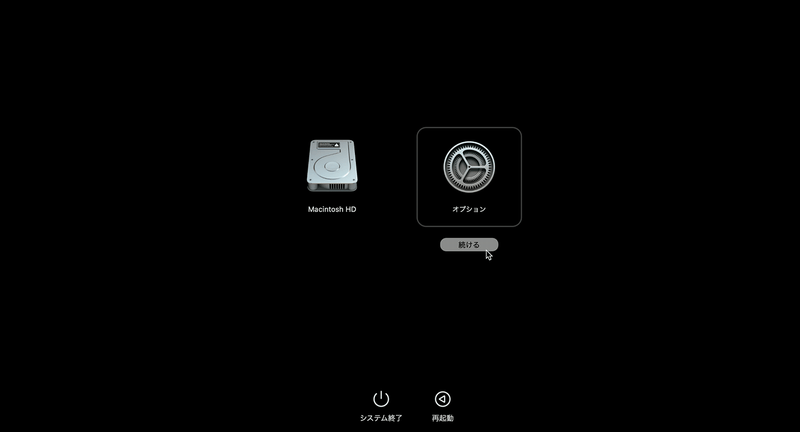
画面左上のAppleメニューから「システム終了」を選択してから「システム終了」をクリックしてください。画面が消えたら電源が切れています。
電源が切れた状態から電源ボタンを10秒ほど長押しするとスタートアップオプションが読み込まれます。画面に起動ディスクのアイコンと「オプション」が表示されたらボタンを離してください。
②起動ディスクを選びShiftキーを押しながら「セーフモードで続行」

スタートアップオプションが表示されたら、自分のmacOSが入っているディスクをクリックします。ディスクを選んだままShiftキーを押し続けてから「セーフモードで続行」をクリックしてください。画面下に「セーフモード」と表示されたら正しく起動中です。
③IntelMacなら電源オン直後にShiftを長押ししてログイン

Intel搭載のMacを電源オンしたらすぐShiftキーを押し続けてください。
ログイン画面が出たあと画面左上に「セーフブート」と表示されるまで押し続け、その表示を確認したらキーを離します。
④セーフモードで動けば不要な拡張をアンインストール
セーフモードで問題なく立ち上がるときは、通常時に読み込まれる拡張(プラグインやドライバ)が怪しいです。不要なものを外して様子を見ましょう。
画面左上のアップルメニューから「システム設定」を開き「ログイン項目」を選びます。不要なアプリのチェックを外しましょう。
Finderで/Library/Extensionsと~/Library/Extensionsを開き、社名やメーカー名が入ったサードパーティ製の拡張をデスクトップなどに移動しておきます。
通常起動して動作をチェックします。問題が消えていれば、移動した拡張が原因です。
拡張を削除するときはバックアップを残してください。署名チェックで元に戻せる場合もあるので、コピー先は変えずに保管すると安心です。
NVRAM/PRAMをリセットして設定を初期化
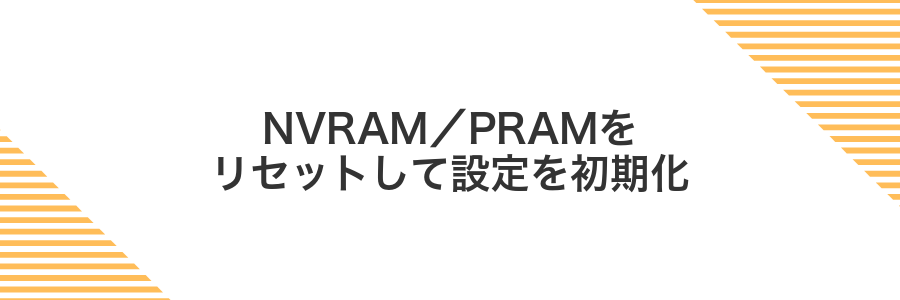
Macがパタパタと再起動を繰り返すとき、内部の小さな設定データがうまく読み込めずに混乱していることがあります。そんなときに効くのがNVRAM/PRAMのリセットです。
NVRAM(Non-VolatileRandomAccessMemory)は音量や起動ディスク情報、ディスプレイの設定などを保存する場所で、PRAM(ParameterRAM)も同じように動作に必要なパラメータを蓄えています。ここが壊れると起動にまつわるトラブルになりやすいため、リセットしてから再設定するとスムーズに動き出すことが多いです。
手順自体は電源オン直後に特定のキーを同時押しするだけの簡単操作です。数分で完了するので、再起動ループから抜け出したいときはぜひ試してみてください。
①Macを再起動し即座に⌥⌘PRを同時に20秒押し続ける
②起動音が2回鳴ったらキーを離して通常起動を確認
再起動中に2回目の起動音が聞こえたら、Option+Command+P+Rキーから指を離します。これだけでNVRAM/PRAMのリセットは完了し、通常起動に戻ります。
2回鳴らない場合は、もう一度電源を切って同じ手順を繰り返してください。
SMCをリセットして電源まわりを整える

SMC(システム管理コントローラ)は、Macの電源まわりやバッテリー、冷却ファンなどをまとめてお世話している小さな脳みそみたいなものです。ここがちょっと混乱してしまうと、再起動ループや充電が進まないといった不思議なトラブルが起こりやすくなります。
この部分をリセットすると、電源の流れがスッキリ整って意外とあっさり問題が解消することがよくあります。外部機器を外したりセーフモードを試したりしても改善しないときには、SMCリセットが最後の切り札になるかもしれません。
①IntelMacならShift+Control+Option+電源を10秒押す

Macの電源が切れていることを確かめたうえで「Shift」「Control」「Option」を押しながら電源ボタンも同時に10秒間ずっと押し続けてください。
押している間は手元の感触だけに意識を集中すると落ち着いて作業ができます。
10秒たったらすべてのキーをゆっくり離し、3~5秒ほど待ってから電源ボタンを押して起動を試みましょう。
②キーを離してから電源ボタンで起動
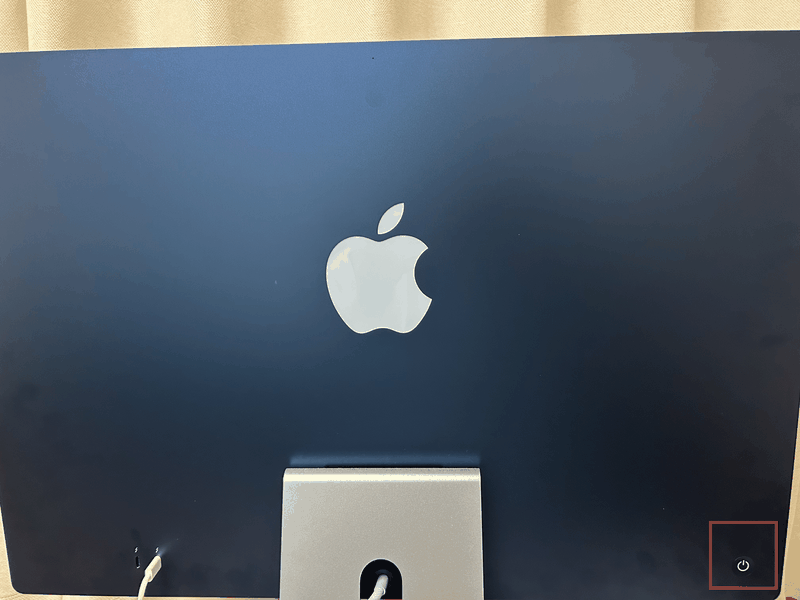
ShiftキーとControlキーとOptionキーと電源ボタンを全部離したあと、数秒そのまま手を休めてください。落ち着いたら電源ボタンをもう一度カチッと押してみましょう。SMCリセット後の起動は少しゆっくりなので、焦らず待つことがコツです。
③Appleシリコンでは電源を10秒押し→数秒待ち→起動
macOSを再インストールしてクリーンに戻す

macOSを再インストールする方法は、システムファイルをまるごと新しく入れ替えることで、目に見えないトラブルの芽を一掃するテクニックです。これまで試した方法でも解決しないときには、思い切ってクリーンな状態に戻すことで、再起動ループが止まることが多いです。
上書きインストールなら、ユーザーデータや設定をそのまま残しながらシステムだけをリフレッシュできるのが大きな魅力です。壊れたキャッシュやシステム拡張の影響を受けず、新品のmacOSで安定した動作が期待できます。
ただし、再インストール前にはTime Machineなどでのバックアップは必須です。大切なファイルを別のSSDやクラウドにコピーしておけば、万一のときも安心して再起動ループから抜け出せます。
①電源オン直後に⌘Rを押し復旧モードへ
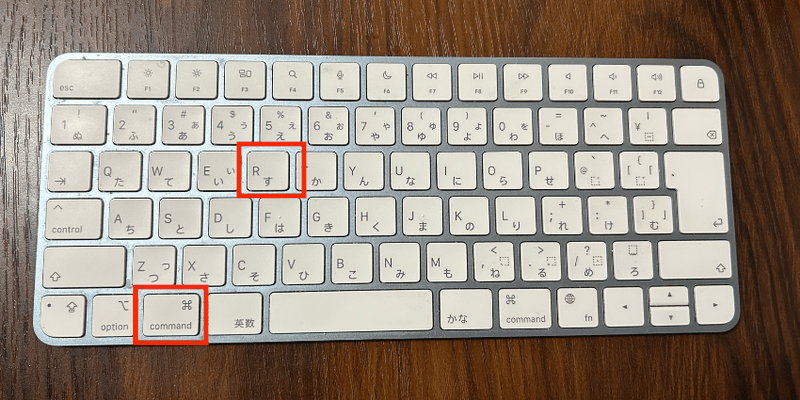
Macを再起動してすぐに復旧モードを呼び出します。Intel搭載のMacなら電源オン直後に⌘Rを押し続け、Appleロゴが現れるまでキープしてください。
メニューの「システム終了」を選び、Macのランプやファン音が止まるまで待ちます。
電源ボタンを押した瞬間から⌘(コマンド)キーとRキーを離さずに押し続けます。
地球儀アイコンや「macOSユーティリティ」が表示されたら⌘Rから手を離します。
Intel搭載機以外の場合はAppleシリコン用の方法を使ってください。
②「macOSを再インストール」を選び手順に従う

再インストールではオンラインからシステムファイルを読み込むので、Wi-Fiまたは有線LANでネットにつないでください。
復旧モードのユーティリティ画面で「macOSを再インストール」を選び、続けるを押してください。
インストーラの指示に従い、インストール先ディスクを選択します。あとは完了するまで待機すればOKです。
③完了後にバックアップから必要データを戻す
外付けドライブに保存してあったTimeMachineバックアップをMacに接続します。
画面右上のTime Machineアイコンをクリックし「Time Machineに入る」を選びます。
- 左側のカレンダーから復元したい日時を選びます。
- 上部のウインドウで必要なフォルダやファイルをクリックして選択します。
- 画面下の「復元」ボタンをクリックし、元の場所に戻します。
復元中はMacをスリープさせずにしばらく待ちましょう。
復元後にアプリが正しく起動しないときは、対象アプリを右クリック→「App Storeで再インストール」を試してみてください。
実体験に基づく応用でMacをさらに安定させるコツ

基本の手順をひととおり終えたら、少しだけプラスαの工夫を加えるともっと安定感が増します。身近に試した応用テクニックを表にまとめたので、気になる項目を取り入れてみてください。
| 応用内容 | 得られる効果 |
|---|---|
| 定期的なフォルダ権限のリセット | 権限トラブルでの再起動ループを未然に防ぐ |
| ログクリーンアップの自動化 | 不要なキャッシュや古いログを削除して動作を軽くする |
| 外付けSSDのTrim有効化 | 読み書き性能が向上して全体のレスポンスが速まる |
| バッテリーのサイクルカウント管理 | 電源管理まわりの不具合を減らして安定性アップ |
| 定期的なシステム診断スクリプトの実行 | 異常を早期発見して大きなトラブルを回避 |
自動起動アプリを見直して身軽にする

自動起動アプリを見直すとMacの立ち上がりが軽くなり、余計なプログラムが原因で再起動をくり返すトラブルを未然に防げます。
設定のユーザとグループにあるログイン項目をひとつずつOFFにしていくと、必要なものだけが残り動きが身軽になります。
実際に古いプリンターユーティリティーを外したら一気に動作が安定し、再起動の悩みから解放された経験があります。
①システム設定の「一般」→「ログイン項目」を開く
画面左上のAppleメニューをクリックし「システム設定」を選びます。
左側のリストから一般をクリックし、表示されたタブからログイン項目を選択します。
この画面で、起動時に自動で立ち上がるアプリやサービスが一覧表示されます。
②不要なアプリのチェックを外して再起動ループを予防
起動時に不要なアプリが自動で立ち上がると、再起動ループが起こりやすくなります。この手順ではログイン項目を見直して、怪しいアプリをオフにしましょう。
画面左上のAppleマークをクリックし、システム環境設定を選びます。
システム環境設定内で「ユーザとグループ」をクリックし、自分のアカウントを選びます。
アカウント画面の上部にある「ログイン項目」をクリックします。
自動起動させたくないアプリの横にあるチェックボックスを外します。リストから完全に削除したい場合は選択して「-」をクリックしてください。
設定を保存したあとは、一度再起動して動作を確認しましょう。
ログイン項目の設定はアプリの挙動に影響する場合があります。必要なものだけチェックを外すようにしましょう。
ソフトウェアアップデートをこまめに当てる

ソフトウェアアップデートは再起動ループを解消する特効薬のひとつです。OSや内蔵ドライバーの修正プログラムが最新のアップデートに含まれていて、問題を根本からケアしてくれます。過去に手動でアップデートしただけで勝手に再起動を繰り返さなくなった例もあるので、なるべくこまめにアップデートを確認しましょう。自動更新をオンにしておけば、うっかり忘れていても安心です。
①システム設定の「一般」→「ソフトウェアアップデート」をチェック

画面左上のAppleメニューから「システム設定」を選び、左側の一覧で一般をクリックします。
続いて右側のリストからソフトウェアアップデートをクリックし、利用可能なアップデートがあるかチェックします。
②最新のmacOSとアプリにアップデートして不具合を回避

再起動トラブルは古いソフトが原因で起こることがあります。ここではmacOS本体とアプリを最新バージョンにそろえて、不具合を避ける具体的な方法を紹介します。
アップデート前に外付けHDDやNASなどへTime Machineでバックアップを取ります。思わぬ不具合に備えた確実な下準備です。
リンゴマーク→「システム設定」→「一般」→「ソフトウェア・アップデート」を開き、表示されたアップデートをインストールします。再起動が必要でも慌てず待ちましょう。
App Storeの「アップデート」タブからインストール済みアプリを最新化します。Microsoft製やAdobe製のアプリはそれぞれのヘルプメニューにある更新機能を使いましょう。
TimeMachineでこまめにバックアップ
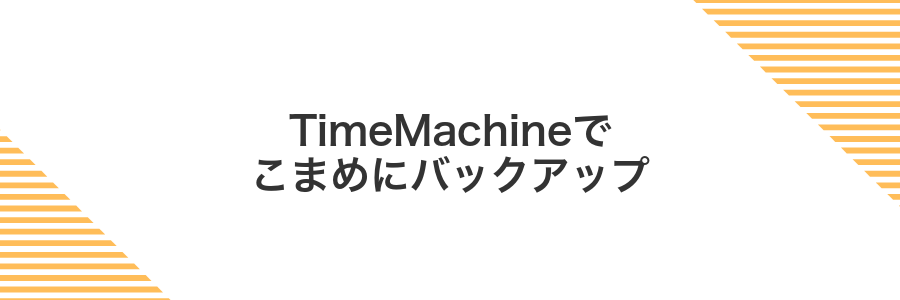
TimeMachineはMacに最初から入っているバックアップ機能で、外付けドライブやNASに自動で差分を記録してくれるので設定しておくだけで安心感が高まります。
接続したドライブをバックアップ先に指定してスイッチを入れるだけの手軽さながら、数分おきのスナップショットを自動で残すので、もしものときに細かい時点までさかのぼって復元できます。
①外付けドライブをつなぎTimeMachineをオン
USBまたはThunderboltケーブルでMacにドライブをつなぎます。最初に接続したときはFinderに表示されるので、ドライブ名を確認してください。
画面左上のAppleメニューから「システム設定」を開き、「一般」→「TimeMachine」を選びます。表示された画面でバックアップディスクを選択し、先ほどつないだドライブを指定してください。
「バックアップを自動的に作成」のスイッチをオンにすると、一定間隔で自動的に保存されます。
②自動バックアップで万一に備え安心感アップ
再起動ループに備えて、Time Machineで自動バックアップを用意すると安心です。外付けドライブを常時接続しておくと、突然のトラブルでも直前の状態にサッと戻せます。
USBまたはThunderbolt接続のHDDやSSDを用意し、Macに挿します。電源が必要なタイプはコンセントにも差し込んでおいてください。
画面左上のAppleメニューから「システム設定」>「一般」>「Time Machine」を開き、「バックアップディスクを追加」をクリック。接続したドライブを選択します。
「バックアップを自動的に作成」をオンにすると、数時間ごとに自動で保存。日常的にドライブを接続しておくだけで準備完了です。
よくある質問

セーフモードで起動できないときは?
- セーフモードで起動できないときは?
電源を切ったあと、すべての外部機器を外してからShiftキーを押し続けつつ起動すると成功しやすいです。キーボードの反応が鈍い場合は内蔵キーボードで試すといいですよ。どうしても入れない場合はSMCリセットも一緒に行ってみてください。
NVRAM/PRAMリセットが効かない場合は?
- NVRAM/PRAMリセットが効かない場合は?
キーを押すタイミングがずれるとリセットできないことがあります。電源ボタンを入れた直後にすぐOption+Command+P+Rを押し、20秒以上しっかりホールドしてみてください。それでも変化がなければSMCリセットやセーフモードを組み合わせると案外うまくいきます。
macOSを再インストール中にエラーが出たときは?
- macOSを再インストール中にエラーが出たときは?
ネットワークの接続状況をチェックしてみてください。Wi-Fiが不安定なときは有線LANかテザリングに切り替えるとダウンロードが途切れにくくなります。万が一同じエラーが続くならディスクユーティリティでディスクの検証と修復を試してみましょう。
ハードウェア故障の可能性をどう判断する?
- ハードウェア故障の可能性をどう判断する?
上記の手順をすべて試しても再起動ループが止まらないなら、ロジックボードやメモリ周りの問題かもしれません。Apple Diagnostics(電源起動時にDキー長押し)でチェックを実行してエラーコードを確認すると、故障箇所の手がかりが得られます。気になる結果が出たら正規サービスプロバイダへの相談をおすすめします。
再起動ループが続いてMacを操作できないときはどうすればいい?
再起動ループで画面がパタパタ動いて操作できない場合は、いくつかの対処を順番に試すと安心です。まずは外部機器をすべて外してから再起動してみて、次にセーフモードで立ち上げて不要な拡張やキャッシュをお休みさせます。そのあとNVRAM/PRAMリセットやSMCリセットで設定や電源管理まわりをリフレッシュし、それでもダメならmacOSの再インストールやハードウェアチェックへ進んでみましょう。
セーフモードでも再起動する場合は?
セーフモードでも再起動が止まらないときは、OSだけでなくマシンの設定周りに問題があるかもしれません。NVRAM/PRAMリセットで保存情報をクリアし、SMCリセットで電源管理をリフレッシュしてみましょう。うまくいかないときは、macOSの再インストールやApple診断ツールによるハードウェアチェックも視野に入れると安心です。
データは消えてしまう?バックアップは取れる?
再起動が繰り返されていても、ストレージ内のデータはそのまま残っていることがほとんどです。ただし、システムをまっさらにしようとすると消えてしまうので、先にバックアップを取っておくと安心です。
- Target Disk Modeやディスク共有を使って別のMacに接続し、大事なファイルを丸ごとコピー
- macOS復旧モードからTime Machineバックアップを実行
- 外付けドライブやUSBメモリへターミナルのcpやrsyncコマンドで直接書き出し
Target Disk ModeはIntel搭載Mac、ディスク共有はAppleシリコン搭載Macで使えます。
Appleサポートに相談する目安は?
- Appleサポートに相談する目安は?
-
外部機器を外してセーフモード起動やNVRAM/SMCリセット、macOS再インストールまで試しても再起動ループが止まらない場合は、ハードウェア側のトラブルが疑われます。特にディスクエラーが消えないときや、異音・過熱・電源の不安定さを感じるときは早めに相談しましょう。保証期間内なら無償サポートが受けられるので、事前に保証状況を確認しておくとスムーズです。
まとめ

ここまでご紹介した手順を順番に試すことで、Macの再起動ループから抜け出しやすくなります。まずは外部機器の取り外しやセーフモード起動で問題の切り分けを行い、NVRAM/PRAMやSMCのリセットを挟みながら状態を確認してみてください。
それでも状況が変わらない場合は、データを守るためにバックアップを取ったうえでmacOSを再インストールし、ハードウェアの故障が疑われるときはAppleサポートに相談してみましょう。これでまた快適なMacライフに戻れるはずです。
